این مطلب را با دوستان خود به اشتراک بگذارید
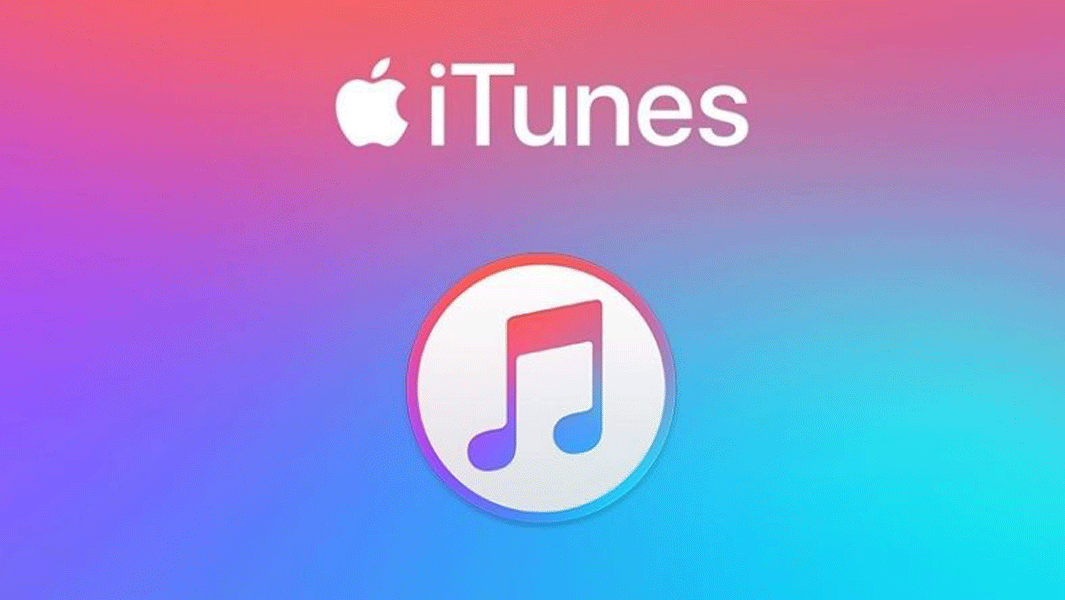
فهرست مطالب
اگر با آیفون کار میکنید، حتما با برنامه آیتونز آشنایی دارید. آیتونز برنامه پخشکننده و مرتبسازی فایلها و موزیک در دستگاههای ios است. و به وسیله آن میتوانید بدون نیاز به خرید نرم افزاری، پلی لیستهای مورد علاقهتان را به دستگاههای ios منتقل کنید. این کار به وسیله همگامسازی بین آیتونز و آیفون انجام میشود. طریقه همگامسازی با دو روش اتوماتیک و دستی است. اگر دنبال راهی برای انتقال موزیک به آیفون هستید، دقیقا این مقاله مناسب شماست. زیرا ما در این مقاله قصد داریم گام به گام مراحل انتقال موزیک را از آیتونز به آیفون آموزش دهیم. همچنین در این مطلب به تمام سوالات شما مانند انتقال موزیک به آیفون بدون itunes چگونه است؟ روشهای انتقال موزیک از طریق ویندوز و مک نیز پاسخ خواهیم داد. پس این مقاله را از دست ندهید.
تکنولایف فروشگاهی برای پیدا کردن گوشی های اپل با گارانتی و قیمت مناسب: آیفون
همان طور که اشاره کردیم، اطلاعات از آیتونز به آیفون به وسیله همگامسازی (سینک) منتقل میشود. و در این پروسه هر برنامه شامل موسیقی، کتاب، موسیقی که در آیفون وجود ندارد، در آیتونز نیز از بین میرود. و گزینههای همگامسازی، جایگزین آنها میشود. البته خوشبختانه این امکان نیز وجود دارد که بدون هم گامسازی نیز اطلاعات از آیتونز به آیفون منتقل شوند، فقط باید بتوانید بدون نیاز به آیتونز اطلاعات را به آیفون جا به جا کنید.
اگر می خواهید موزیک را به صورت خودکار از آیتونز به آیفون منتقل کنید، میتوانید به وسیله کابل usb و یا wifi انجام دهید.

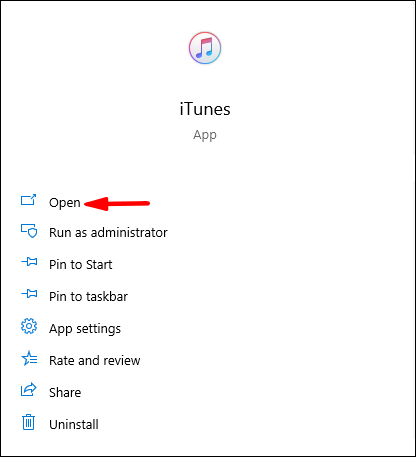
4. آیتونز را باز کنید.
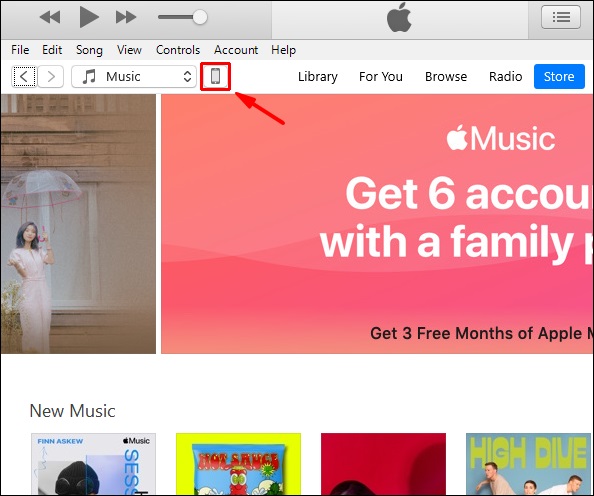
5. روی آیکون دستگاه کلیک کنید و گزینه موزیک را انتخاب کنید.
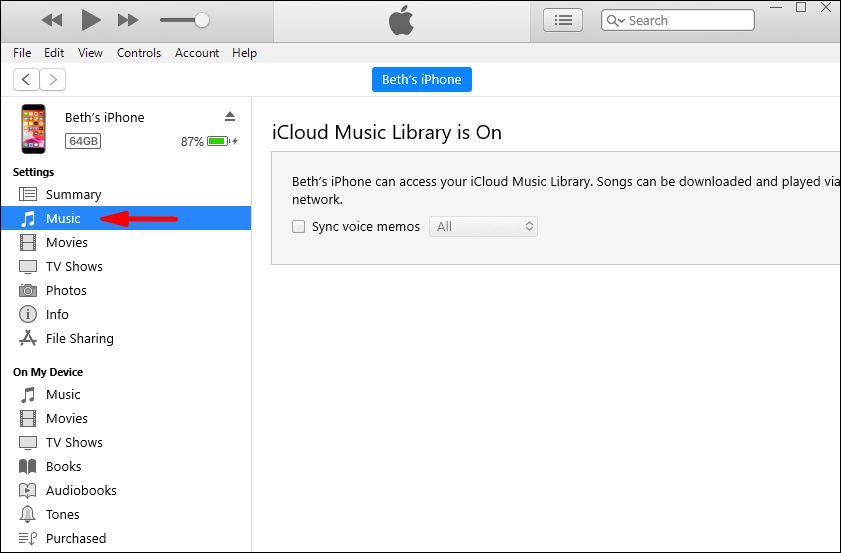
6. گزینه Sync را کلیک کنید و در نهایت بر روی Done ضربه بزنید.
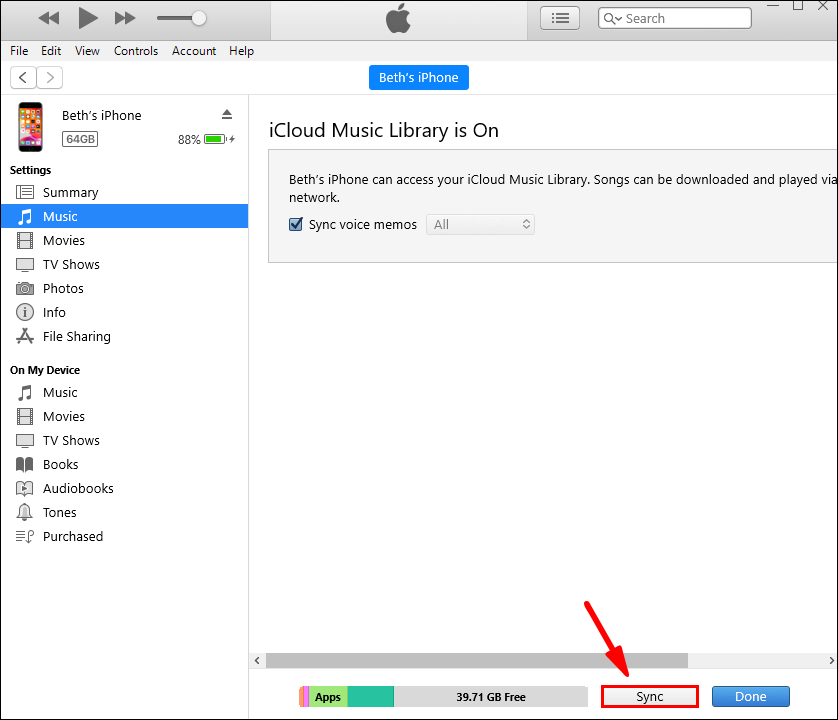
7. در نهایت می توانید آهنگهای منتقل شده را در آیفون چک کنید.
برای بررسی آهنگ های آیفون مسیر زیر را دنبال کنید:
روش بستن تبلیغات در شیائومی چیست؟
حذف تبلیغات شیائومی
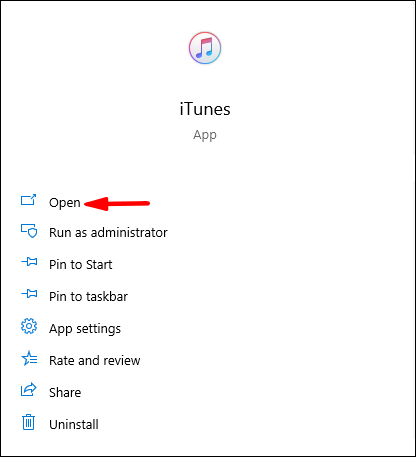
2. برنامه آیتونز را از پی سی باز کنید.
3. گزینه Summary را در گوشه چپ صفحه کلیک کنید.
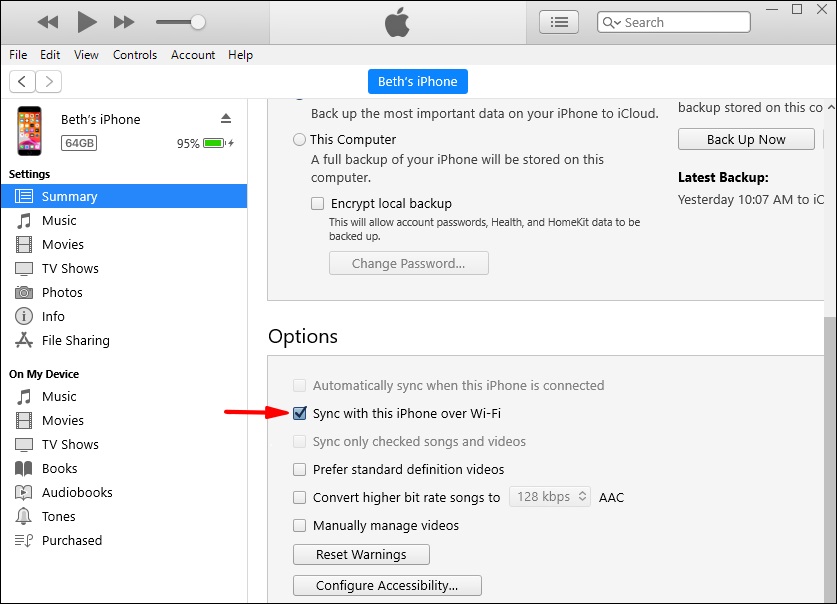
4. options دومین گزینه یعنی Sync with this iphone over wifi را فعال کنید.
5.در نهایت گزینه Apply را انتخاب کنید.
6. مطمئن شوید که هر دو دستگاه در شبکه وجود دارند.
نکته: اگر دو دستگاه در یک شبکه نباشند، پروسه همگامسازی شروع نمی شود، بنابراین باید هر دو دستگاه به یکدیگر متصل و برنامه آیتونز در لپ تاپ یا پی سی باز باشند تا همگامسازی اتوماتیک صورت گیرد.
چگونه با جی پی اس شخصی را پیدا کنیم؟
نرم افزار پيدا كردن مكان افراد به صورت دقيق ios
انتقال اطلاعات به صورت اتوماتیک ممکن است با مشکلاتی همراه باشد، بنابراین می توانید برای اینکه کنترل بیشتری روی پروسه انتقال موزیک ها داشته باشید، مسیر هم گام سازی را به صورت دستی انجام دهید. برای این کار مسیر زیر را دنبال کنید:
انتقال اهنگ از مک به ایفون به جای برنامه آیتونز باید از Finder استفاده کنید. Finder برنامه مدیریت فایل در دستگاههای مک است که به صورت پیش فرض در دستگاههای مک نصب شده است. به این وسیله می توانید اطلاعات را از مک به آیفون منتقل کنید. برای انتقال موزیک از Finder به آیفون مسیر زیر را اجرا کنید:
نکته: در پروسه همگامسازی با آیفون از طریق Finder مانند برنامه itunes ممکن است برخی فایل ها حذف شوند، بنابراین برای جلوگیری از حذف فایل ها میتوانید از مسیر بدون آیتونز استفاده کنید.
چرا گوشی آیفون من خاموش نمیشه؟ ☹️
خاموش نشدن آیفون با دکمه پاور
انتقال آهنگ از آیفون به کامپیوتر بدون آیتونز همانند روش های بالا بسیار سده است .اگر می خواهید که مطمئن شوید که در پروسه انتقال اطلاعات هیچ فایلی نابود نمی شود، یکی از روش ها استفاده از نرم افزار انتقال داده ios Ease US Mobile hover است. این برنامه مسئولیت مدیریت فایل ها و انتقال آن را به عهده دارد. همچنین این قابلیت را دارد که از اطلاعات در آیفون به پی سی بک آپ بگیرد. نقطه مثبت اینکه گوشی های قدیمی آیفون نیز میتوانند برای انتقال داده به دستگاه جدید از آن استفاده کنند. به این وسیله میتوانید داده ها را یک آیفون، پی سی، مک به دستگاه ios دیگر منتقل کنید.
برای انتقال اطلاعات از برنامه Ease Us Mobile hover مسیر زیر را طی کنید:
برای هم گام سازی موزیک از دو روش Apple music یا icloud استفاده کنید. فقط حتما باید سیستم عامل را به جدیدترین نسخه ios یعنی ios 13 ارتقا دهید. البته نسخه های جدید ios Itunes ندارند. اما می توانید از روش زیر عمل کنید. برای این کار مسیر زیر را دنبال کنید:
اکنون Sync Library برای ios,ipad OS,Mac OS فعال است. فقط باید مطمئن شوید که ایفون و مک به یکدیگر متصل هستند.
اگر با آیتونز برای ویندوز کار می کنید، از مسیر icloud music library وارد شوید.
شاید علاقهمند باشید:
بهترین اپلیکیشن های موزیک اندروید
Documents یکی دیگر از برنامههایی است که میتوانید آهنگهای مورد نظرتان را در آیفون دانلود و ذخیره کنید. برای انتقال اهنگ از داکیومنت به اپل موزیک مسیر زیر را اجرا کنید:
Share it یک برنامه اشتراکگذاری و انتقال سریع فایلها است. برای انتقال آهنگ باید آهنگ مد نظرتان را از برنامه shareit به یک پوشه در لپ تاپ یا رایانه به صورت موقت منتقل کنید. سپس از رایانه به آیتونز بفرستید. چگونه به آیفون آهنگ بریزیم؟ اگر دنبال دانلود برنامه برای ریختن اهنگ در ایفون هستید، برنامه share it را از گوگل پلی نصب کنید. برای انتقال آهنگ از شیریت به موزیک آیفون مسیر زیر را دنبال کنید:
دانلود برنامه Shareit برای اندروید
آیتونز برنامهای است که شما می توانید به وسیله آن هر فایلی شامل موزیک یا فیلم را منتقل کنید. برای اموزش انتقال فیلم از کامپیوتر به ایفون با ایتونز مراحل زیر را دنبال کنید:
آموزش نحوه ساخت Apple id:
اپل آیدی رایگان
در این مقاله با انواع روشهای انتقال موزیک از آیتونز به آیفون شامل انتقال اهنگ از شیریت به موزیک ایفون، انتقال موزیک به آیفون بدون itunes ، انتقال آهنگ از آیفون به کامپیوتر بدون آیتونز، انتقال اهنگ از مک به ایفون، اموزش انتقال فیلم از کامپیوتر به ایفون با ایتونز آشنا شدهاید. به راحتی میتوانید موزیکهای مورد علاقه خود را از آیتونز در آیفون، ویندوز و یا مک منتقل کنید.
انتقال موزیک از آیفون با آیتونز چگونه است؟ آیفون را به کامپیوتر وصل کنید. روش انتقال (دستی یا اتوماتیک) را تعیین کنید. موزیک مورد علاقه را انتخاب کنید. همگام سازی موزیک از آیتونز به آیفون را شروع کنید.
آیا انتقال موزیک به آیفون بدون itunes امکان پذیر است؟ بله انتقال آهنگ از آیفون به وسیله icloud و برنامه Apple music و نرم افزارهایی مثل Ease Us Mobile امکانپذیر است.
انتقال اهنگ از مک به ایفون چگونه انجام می شود؟ برنامه Finder را در مک باز کنید. آیفون را به مک متصل کنید. موزیک مد نظرتان را در قسمت Music انتخاب کنید. سپس گزینه Sync music on to your iphone name را علامت بزنید. و موارد مورد نظرتان را انتخاب کنید. حالا روی Apply کلیک کنید تا پروسه همگام سازی موزیک با آیفون از رایانه را شروع کنید.

بررسی گوشی سامسونگ اس ۲۴ اولترا به همراه تست گیمینگ و کیفیت دوربین ها
الا
هیچ جا اینقدر کامل توضیح نداده بود.ممنون
احسان نیک پی
پوریا
دم شما گرم
مرتضی
واقعا مرسی!
احسان نیک پی
مینا
عالیییییی بود دمت گرم